你来这里是因为你需要在ppt中做一个上标(或下标)。
你并不是唯一一个这样做的人——普通的PowerPoint用户并不知道所有的格式提示和技巧。但不要害怕,让数字看起来更小,并在其他文本幻灯片或其他幻灯片的上方或下方对齐微软365应用很简单,本文将向您展示如何应用。继续阅读,学习如何制作上标或跳转到下标.
ppt中的下标和上标
请继续阅读,学习如何创建上标或跳转到下标。
PowerPoint中的上标
上标文本是一种格式样式,它使文本比常规格式的文本更小,对齐位置更高。它最常用于数学方程和科学公式(如指数,例如X2),所以这些信息对任何需要在演讲中包含这些内容的人都很有用。废话不多说,下面是如何做到这一点:
如何在Powerpoint中插入上标?
- 把光标放在你想要上标的地方
- 单击上标(X2)按钮(或按ctrl, shift和+)
- 输入上标
- 再次单击上标按钮(或按ctrl, shift和+)
还是有点困惑?请继续阅读关于如何创建下标的详细教程和步骤。
1.把光标放在你想要上标的地方
把你的光标放在你想要输入上标的确切位置。
2.单击上标(X2)按钮
确保你在“Home”菜单,然后点击标记为X的上标按钮2就在你窗口的右上方。或者,你也可以使用键盘快捷键——同时按ctrl, shift和+,你的光标就会处于上标模式。
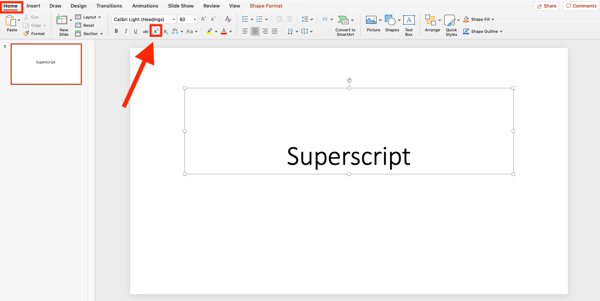
3.输入上标
只需键入任何你需要的上标文本。它应该显示为上标。
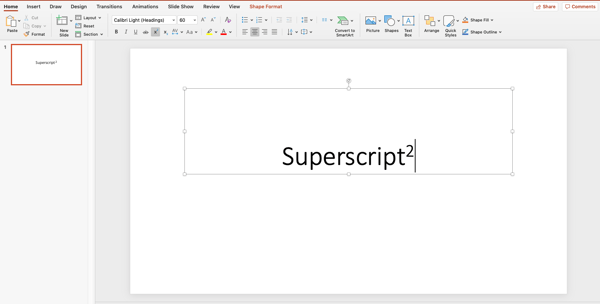
4.再次单击上标按钮
要退出上标模式并继续以常规文本格式输入,请再次单击上标按钮。你也可以使用键盘快捷键,ctrl, shift和+来退出上标模式。
你觉得微软怎么样演示文稿?在这里留下你的评论:

|
PowerPoint中的下标
和上标一样,下标也是一种格式形式,常用于数学和科学中表达公式(如H2不同的是,在下标格式中,文本看起来更小,并在基线文本的下面对齐(不像上标,它在上面对齐)。按照以下步骤在PowerPoint中格式化下标文本。
1.把光标放在下标要去的地方
把你的光标放在你想要输入下标的地方。
2.单击下标(X2)按钮
确保您在“Home”菜单中,然后单击标记为X的下标按钮2就在你窗口的右上方。或者,你也可以使用键盘快捷键——同时按ctrl +,你的光标就会处于下标模式。
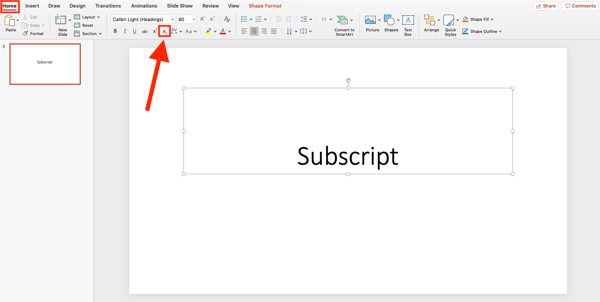
3.键入下标
只需输入下标所需的任何文本。它将作为下标出现。
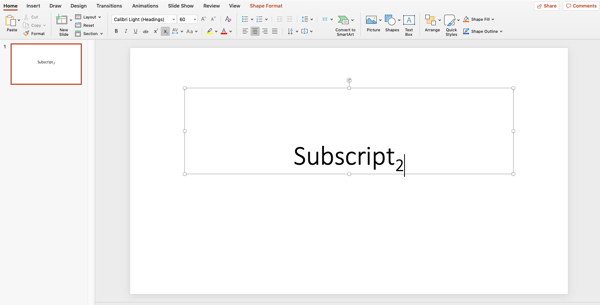
4.再次单击下标按钮
要退出下标模式并继续以常规文本格式输入,请再次单击下标按钮。你也可以使用键盘快捷键,ctrl和+退出下标模式。
你有了新的超能力
现在您已经知道如何在Microsoft PowerPoint中将文本格式化为上标和下标。尽量不要吹嘘太多。
想要学习如何在微软Word中做到这一点吗?下面是如何键入下标或Word上标.
